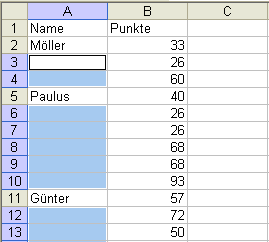
Leerzellen in Excel-Tabellen nachträglich mit Inhalten darüberliegender Zellen ausfüllen
In der Praxis kommt es immer wieder vor, dass Bereiche einer Liste leer bleiben, die später dann doch noch mit Inhalten gefüllt werden müssen.
Stellen Sie sich eine Liste vor, in der Punkte mehrerer Spieler erfasst werden. Dabei wird in der Spalte A ein Name eingetragen. Die Punkte für diesen Spieler werden dann in den Zeilen der Spalte B erfasst. Die Spalte A bleibt so lange leer, bis ein neuer Spieler hinzukommt. Die folgende Abbildung zeigt beispielhaft eine solche Tabelle:

Wenn Sie nun für spätere Auswertungen oder das Filtern der Liste zu jedem Wert in Spalte B die entsprechenden Namen benötigen, müssen Sie diese nicht mühsam nachtragen oder für jeden Namen Formeln anlegen. Ganz schnell erreichen Sie das gewünschte Ergebnis folgendermaßen:
Markieren Sie den gesamten Zellbereich, dessen Leerzellen ausgefüllt werden sollen, im vorliegenden Beispiel den entsprechenden Bereich in der Spalte A.
Rufen Sie den Befehl GEHE ZU auf. Das erledigen Sie in allen Excel-Versionen über die Tastenkombination STRG G. In der erscheinenden Dialogbox klicken Sie auf die Schaltfläche INHALTE. Die folgende Abbildung zeigt, wie dieses Fenster aussieht:

Aktivieren Sie mit einem Mausklick die Option LEERZELLEN. Das bestätigen Sie mit der Schaltfläche OK.
Excel markiert dann alle leeren Zellen des gewünschten Bereichs. Die Zellen, die Inhalte enthalten, bleiben von der Markierung ausgenommen.
Die folgende Abbildung zeigt die Beispieltabelle mit den auf diese Art markierten Leerzellen:

Jetzt geben Sie über die Tastatur das Gleichheitszeichen ein. Dann drücken Sie die Taste PFEILOBEN. Sie sehen dann in der ersten Leerzelle des Bereichs den Bezug auf die Zelle darüber, im Beispiel also die Formel =A2. Die folgende Abbildung zeigt, wie das aussieht:

Mit der Tastenkombination STRG EINGABE schließen Sie die Eingabe der Formel ab. Excel füllt dann alle markierten Zellen mit der aktuellen Formel aus.
So schaffen Sie es, Leerzellen in Ihren Tabellen nachträglich automatisch mit den Zellinhalten in der Zeile darüber zu füllen.










